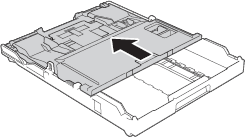DCP-J774DW
FAQ & Fehlerbehebung |
Fotopapier laden
-
- Falls Sie Normalpapier einlegen wollen, klicken Sie hier um zu sehen wie Sie das Normalpapier in die Kassette einsetzen.
- - Falls Sie Umschläge einlegen wollen, klicken Sie hier um zu sehen wie Sie Umschläge in die Kassette einsetzen.
Um Fotopapier in den Papierschacht zu legen folgen Sie diese Anweisungen.
HINWEIS: Die gezeigten Abbildungen können von Ihrem Brother Gerät abweichen.
-
Wenn die Papierstütze (1) ausgeklappt ist, klappen Sie die Stütze ein und schliessen Sie dann die Papierablage (2).
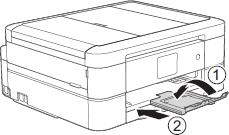
-
Ziehen Sie die Papierkassette ganz aus dem Gerät heraus.
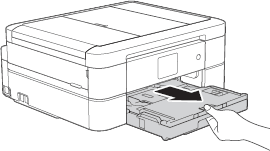
-
Drücken Sie den Fotopapierschacht Entriegelungsknopf (1) mit Ihrem rechten Zeigefinger und dem Daumen und schieben Sie den Fotopapierschacht nach vorne, bis er hörbar in die korrekte Position einrastet (2).
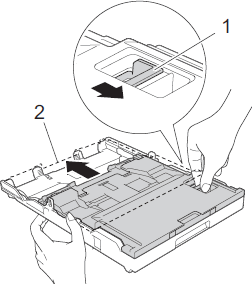
-
Laden Sie bis 20 Blätter Photopapier Photo oder Photo L in den Fotopapierschacht mit der bedruckbaren Seite nach unten ein.
Laden mehr als 20 Blätter Fotopapier kann zu Papierstaus führen
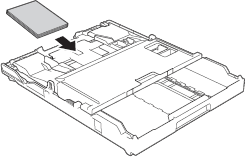
-
Halten Sie den Hebel der jeweiligen Papierführung gedrückt und verschieben Sie die Papierführungen entsprechend dem Papierformat.
Vergewissern Sie sich, dass die Papierführungen die Papierkanten leicht berühren.
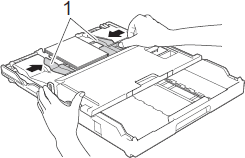
-
Schieben Sie die Papierkassette langsam und vollständig in das Gerät.
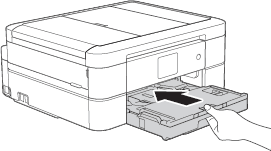
Öffnen Sie nicht die Papierstütze wenn Sie den Foto Bypass Tray verwenden, da es sonst schwierig ist das bedruckte Papier zu entfernen.
Wenn Sie fertig gedruckt haben, dann bringen Sie den Fotopapierschacht wieder in die normale Position. Wenn Sie dies nicht tun, zeigt das Gerät eine Fehlermeldung "Kein Papier", wenn Sie versuchen A4, Letter oder Legal Papier zu bedrucken.
Foto Papierfach (Foto Bypass Tray) in die normale Druckposition
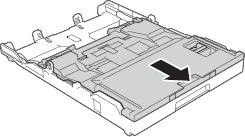
Foto Papierfach (Foto Bypass Tray) in die Photo Druckposition